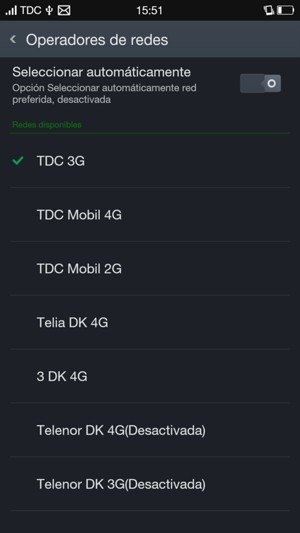Al viajar al extranjero, pueden aplicarse las tarifas de itinerancia. Esta guía le mostrará cómo activar y desactivar itinerancia según sea necesario. La guía también le mostrará cómo cambiar de red si tiene problemas de conectividad cuando viaja al extranjero. AVISO: LAS IMÁGENES DE PANTALLA PUEDEN DIFERIR DE SU DISPOSITIVO ACTUAL.
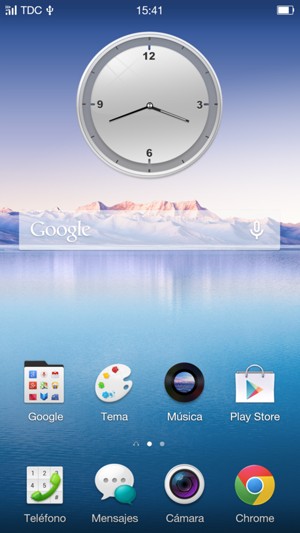
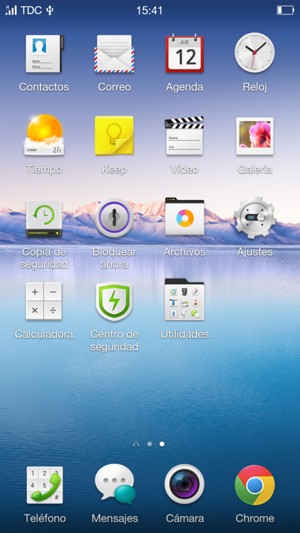
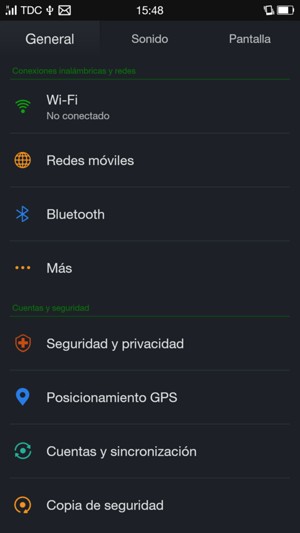
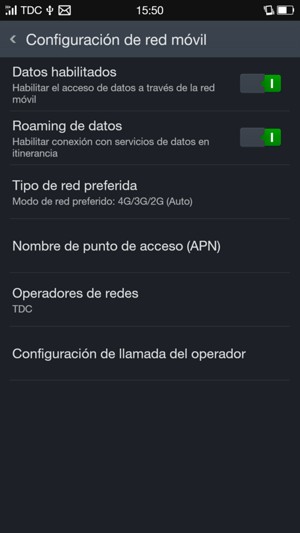
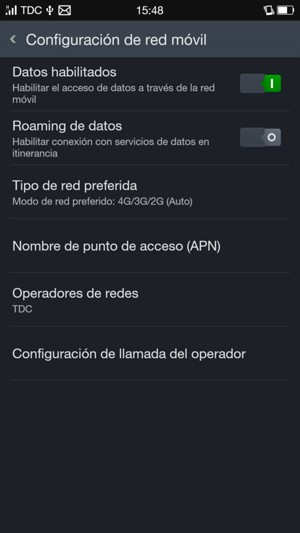
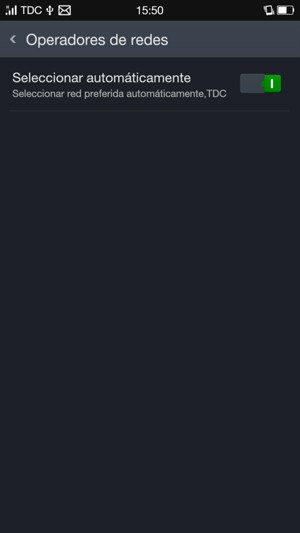
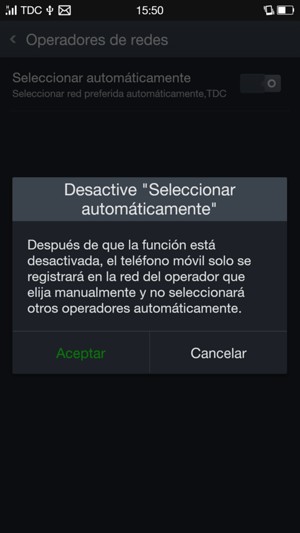
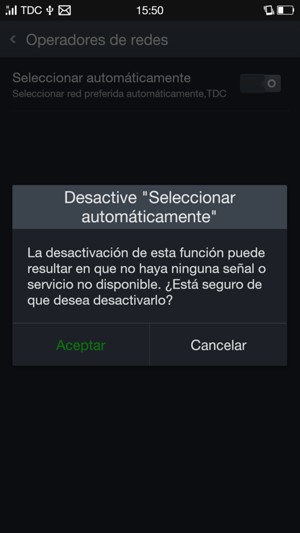
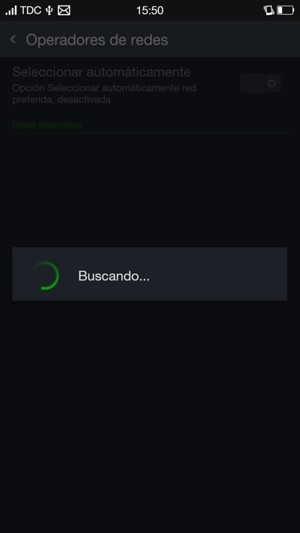
Tenga en cuenta que sólo se puede utilizar un operador de red que tenga un acuerdo de roaming con Public.